怎么限制内网电脑上网速度_局域网如何限制电脑网速
发布时间:2017-05-04 14:36
在使用电脑的过程中我们有时候需要限制内网电脑的上网速度,这样可以很好的管理好内网网络的使用,下面是小编整理的限制内网电脑上网速度的方法,供您参考。
限制内网电脑上网速度的方法
连接路由器,在游览器中输入路由器ip地址,进入路由器管理员登陆界面输入登录密码,进入系统设置页面。
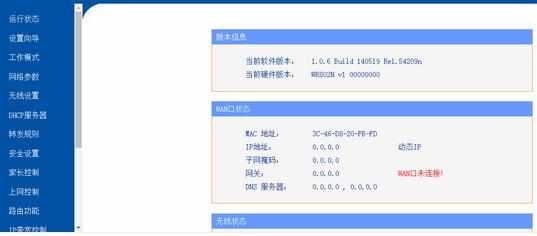
点击【DHCP服务器】下面的【客户端列表】这样做的目的是为了找出连接你的WiFi的用户,同时记住他的ip地址。
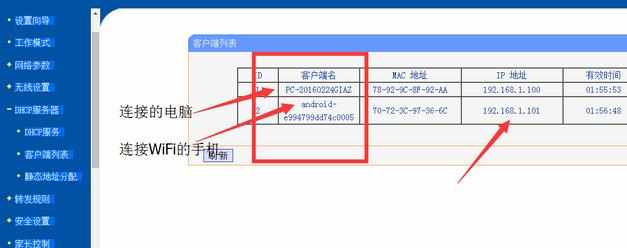
找出需要限速的IP地址,现在我们把ip转化为静态和Mac地址绑定;点击【IP地址与MAC地址绑定】下面的【ARP映射表】,把对应的IP地址在配置项导入。
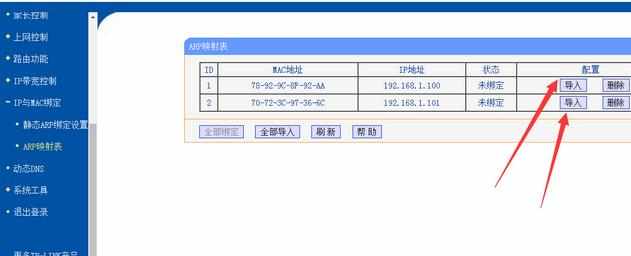
导入后点击【静态ARP绑定】,点击ARP启用,使所有项目生效,此时开始我们记住的IP地址就变为静态绑定MAC地址,下面我们来开始限速。
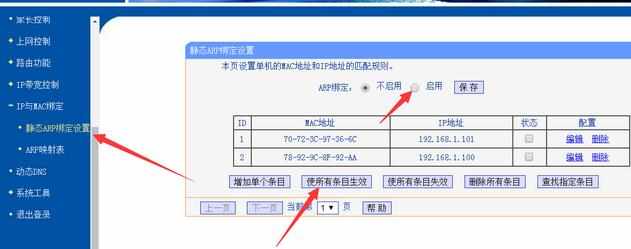
点击【ip带宽控制】下的控制设置,选中【开启ip带宽控制】,并保存。
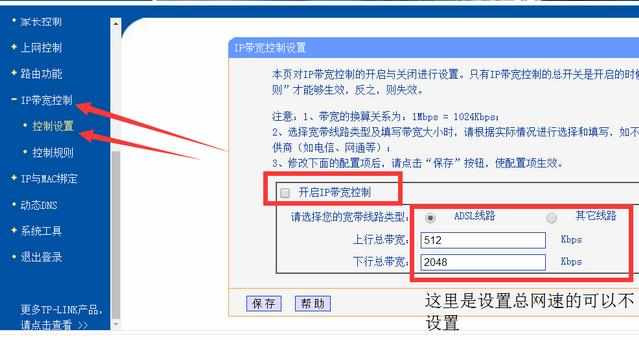
击【ip带宽控制】下的控制控制规则,点击【增加新条目】。
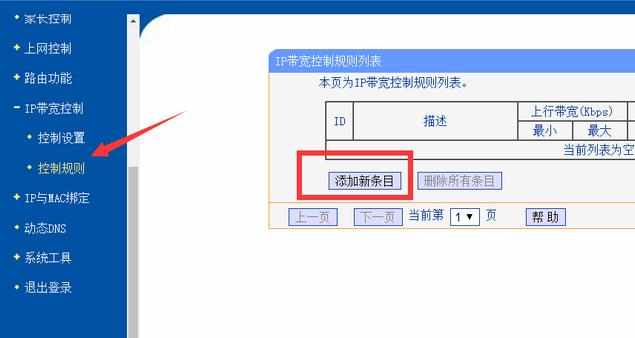
进入如下页面即可对该用户的网络参数进行配置,在ip地址栏两个都填我们需要限速的用户IP地址,设置完保存退出生效。
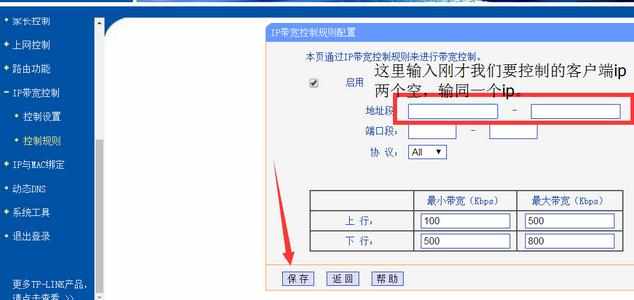

怎么限制内网电脑上网速度_局域网如何限制电脑网速的评论条评论